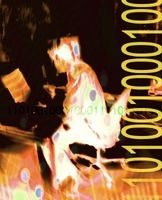
Microsoft e altri sviluppatori di software consiglia commentando il tuo codice. Documentazione del codice consente di comprendere il software che si crea. Si assiste anche i programmatori che possono mantenere l'applicazione in futuro. Programma di Microsoft Visual Studio semplifica il processo di documentazione del software. Semplicemente aggiungere testo XML al codice, e il software incorporerà le vostre osservazioni all'interno dell'applicazione. Dopo la compilazione del progetto, chiunque può visualizzare i commenti in una pagina Web.
Istruzioni
Creare il progetto
1
Aprire Visual Studio. Selezionare "File" e "Nuovo progetto" per aprire la finestra "Nuovo progetto".
2
Fare clic su "Visual c#" per evidenziarlo e fare doppio clic su "Applicazione ASP.NET Web."
3
Digitare "My_Website" nella casella di testo "Nome" e fare clic su "OK". Visual Studio verrà creare un nuovo progetto denominato "My_Website" e visualizzare i file di progetto nel pannello Esplora. Verrà visualizzato un file denominato "Default. aspx" in Esplora soluzioni. Questa è la pagina principale del sito Web.
4
Fare clic sulla freccia accanto a "Default. aspx" e fare doppio clic su "Default.aspx.cs." Questo file contiene il codice della pagina c#.
5
Fare doppio clic su "Default.aspx.cs." Visual Studio verrà visualizzato il relativo codice nella finestra del codice. Si vedrà un metodo denominato "Page_Load" che assomiglia a questo:
protected void Page_Load (object sender, EventArgs e)
{
}
Questo metodo viene eseguito quando un browser carica la pagina.
6
Aggiungere la seguente riga di codice tra le due parentesi quadre:
int carPrice = computePrice();
Questo chiama un altro metodo denominato computePrice. Dopo l'aggiunta di codice, il metodo sarà simile a questo:
protected void Page_Load (object sender, EventArgs e)
{
int carPrice = computePrice();
}
7
Dopo l'ultimo carattere di parentesi del metodo precedente, aggiungere il seguente metodo:
private int computePrice() () {
int basePrice = 20000;
tassa di int = 1800;
int totalPrice = basePrice + tasse;
ritorno totalPrice;
}
Questo metodo calcola un prezzo totale utilizzando un prezzo di base e un'imposta delle entrate. Il metodo non ha commenti a questo punto.
8
Posizionare il cursore del mouse sopra "private function computerPrice() {" e digitare "/" (senza virgolette). Premere "Enter". Il seguente blocco di testo converte i caratteri della tre barra Visual Studio:
< Riepilogo >
///
< / Riepilogo >
< restituisce >< returns >
Testo digitato all'interno di questo blocco apparirà nei commenti XML della pagina Web. Questo blocco di codice è un posto per mettere una sintesi del metodo e il tipo del valore restituito dal metodo.
9
Modificare il blocco di codice in modo che assomiglia a questo:
< Riepilogo >
Questo metodo calcola un prezzo totale utilizzando un prezzo di base e un'imposta delle entrate.
< / Riepilogo >
< restituisce > il metodo restituisce il prezzo totale al metodo chiamante. < returns >
La sezione "Riepilogo" ora descrive il metodo e la sezione "restituisce" descrive il tipo di variabile che restituisce il metodo.
Visualizza commento pagina Web
10
Individuare il progetto "My_Website" in Esplora soluzioni"e fare clic su di esso. Selezionare "Proprietà" per aprire la finestra "Proprietà" del progetto.
11
Fare clic sulla scheda "Build" e mettere un segno di spunta accanto a "File di documentazione XML."
12
Fare clic su "Sfoglia". Windows Explorer per aprire e visualizzare il percorso del progetto"uscita." Questa è la posizione dove VIsual Studio memorizzerà il progetto compilato.
13
Individuare la barra degli indirizzi nella parte superiore di Esplora risorse di Windows. Verrà visualizzato un percorso di cartella. Solitamente questo assomiglierà:
myUserAccount\Documents\Visual Studio 2010\Project\My_Website\MyWebsite\bin
Il percorso effettivo può variare nel computer.
14
Destro del mouse su un'area vuota nella barra degli indirizzi e selezionare "Copia indirizzo". Windows verrà copiare negli Appunti il percorso. Fare clic su "Annulla" per chiudere Esplora risorse.
15
Spostare in Esplora soluzioni e fare clic destro "My_Website." Selezionare "Costruire". Visual Studio compilerà il progetto e creare un file XML contenente i commenti.
16
Fare clic sul pulsante menu "Start" di Windows e il pulsante destro del mouse la casella "Cerca" nella parte inferiore del menu Start. Selezionare "Incolla". Windows verrà incollare il percorso copiato nella casella "Cerca".
17
Premere "Enter". Windows Explorer per aprire e visualizzare il contenuto della cartella che contiene il progetto compilato.
18
Individuare "My_Website.XML" e fare clic su tale file. Selezionare "Apri con" e quindi selezionare "Internet Explorer". Verrà aperto Internet Explorer e visualizzare una pagina Web che mostra i vostri commenti.
Consigli & Avvertenze
- Gli sviluppatori di solito aggiungono blocchi di commento prima di classi, metodi, proprietà e altri oggetti che essi creano.
- Per impedire la generazione di file di commento XML di Visual Studio, è necessario tornare alla finestra "Proprietà" del progetto e rimuovere il segno di spunta dalla casella di controllo "File di documentazione XML".